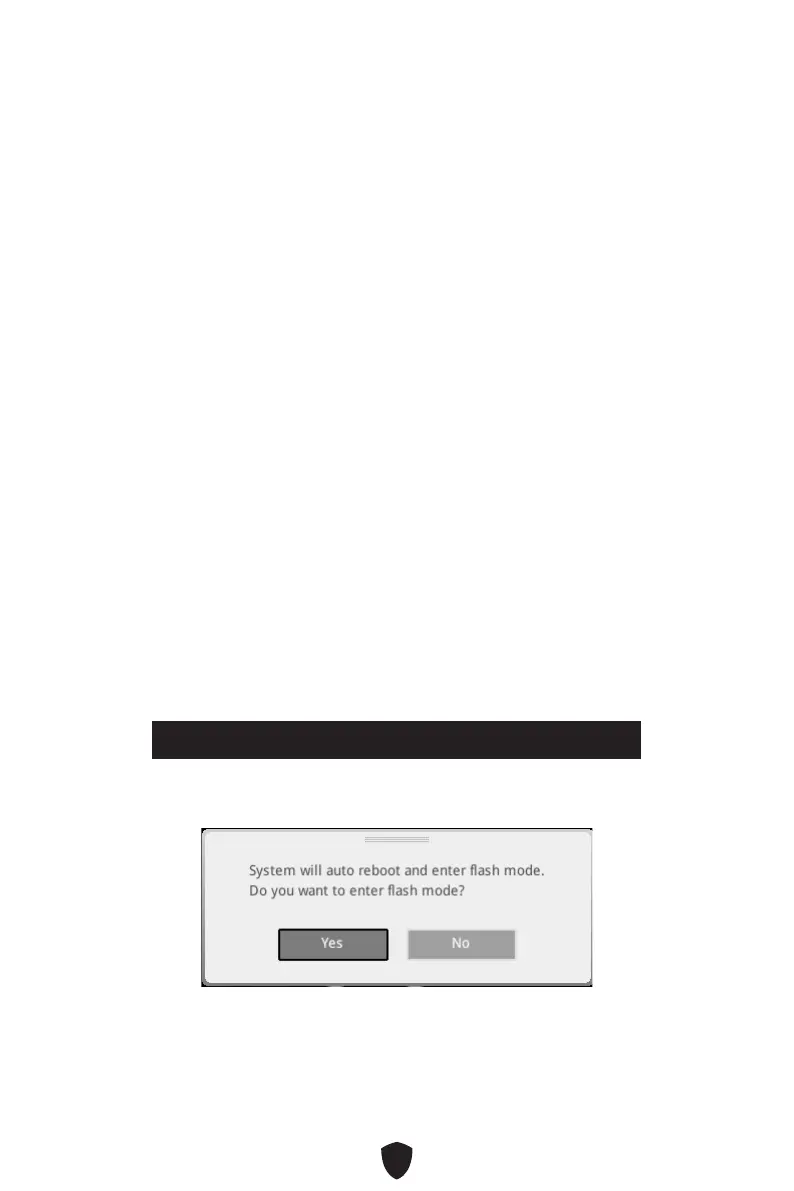56
Reset des BIOS
Sie können die Werkseinstellung wieder herstellen, um bestimmte Probleme zu
lösen. Es gibt verschiedene Möglichkeiten, um das BIOS zurückzusetzen:
Öffnen Sie das BIOS und drücken Sie F6, um optimierten Einstellungen zu laden.
Schließen Sie die Clear CMOS Steckbrücke an das Motherboard an.
Drücken Sie die Clear CMOS Taste auf der Rückseite E/A des Panels.
Wichtig
Stellen Sie sicher, dass Ihr Computer ausgeschaltet ist, bevor Sie die CMOS-Daten
löschen. Bitte lesen Sie für Informationen zum BIOS-Reset im Bereich „Clear CMOS
Steckbrücke/ Taste“ nach.
Aktualisierung des BIOS
Aktualisierung des BIOS mit dem M-FLASH-Programm
Vorbereitung:
Laden Sie bitte die neueste BIOS Version, die dem Motherboard-Modell entspricht,
von der offiziellen MSI Website herunter. und speichern Sie die BIOS-Datei auf USB-
Flash-Laufwerk.
BIOS-Aktualisierungsschritte:
1. Wechseln Sie mit dem Multi-BIOS-Switch zum Ziel-BIOS-ROM. Überspringen Sie
diesen Schritt, wenn Ihr Motherboard diesen Schalter nicht hat.
2. Schließen das USB-Flashlaufwerk mit der BIOS-Datei an den Computer.
3. Bitte folgen Sie den nachfolgenden Schritten, um in den Blitz-Modus zu schalten.
• Beim Neustart drücken Sie während des POST-Vorgangs die Taste Ctrl + F5 und
klicken Sie auf Yes (Ja), tum das System neu zu starten.
Press <Ctrl+F5> to activate M-Flash for BIOS update.
• Beim Neustart drücken Sie während des POST-Vorgangs die Taste Del (Entf)
während des POST-Vorgangs die Taste. Klicken Sie die Taste M-FLASH und
klicken Sie auf Yes (Ja), um das System neu zu starten.
4. Wählen Sie die BIOS-Datei zur Durchführung des BIOS-Aktualisierungsprozesses
aus.
5. Klicken Sie auf Ja, wenn Sie dazu aufgefordert werden, um die Wiederherstellung
des BIOS zu starten.
6. Nachdem das Flashen des BIOS vollständig ist, startet das System automatisch
neu.
